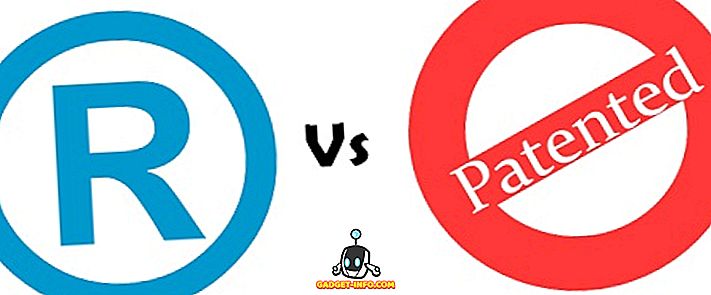최근에 고객이 하드 디스크를 정리하고 여유 공간을 확보하기 위해 컴퓨터에서 가장 큰 파일을 찾는 데 도움을 청했습니다. 이 작업에는 몇 가지 방법이 있습니다. Windows 7에서는 새로운 검색 기능을 사용하여 특정 크기의 파일을 찾은 다음 정렬 할 수 있습니다.
방법 1 - Windows 탐색기 사용
탐색기를 사용하여 컴퓨터에서 가장 큰 파일을 찾으려면 컴퓨터를 열고 검색 상자를 클릭하십시오. 내부를 클릭하면 최근 검색 목록과 검색 필터 추가 옵션이있는 작은 창이 나타납니다.
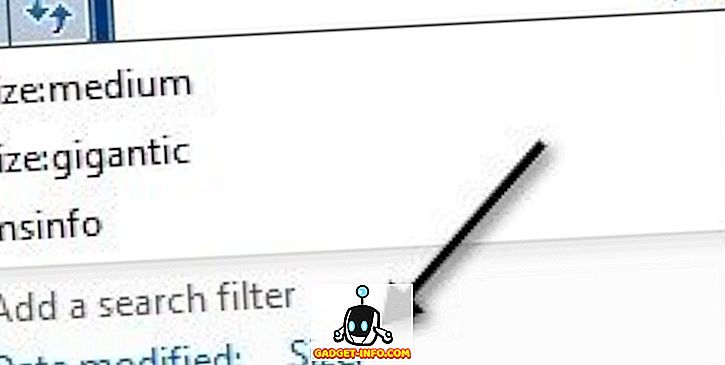
계속해서 크기를 클릭하면 몇 가지 옵션이있는 다른 메뉴가 나타납니다.

Windows 10과 같은 최신 버전의 Windows에서는 크기 옵션이 리본에 표시되고 검색 상자에는 표시되지 않습니다.

큰 파일, 거대한 파일 또는 거대한 파일을 선택하면 너무 많은 파일 목록이 표시됩니다. 큰 파일을보고 싶다면 거대하거나 거대한 파일을 선택하는 것이 좋습니다. 그런 다음 다른 것을 입력하지 않고 enter 키를 누릅니다.

목록을 가져 오기 시작할 것입니다. 그러나 위에서 볼 수 있듯이 아직 정렬되지 않았습니다. 크기별로 정렬하려면 작은 옵션 버튼을 클릭해야합니다.

여기에서 자세히 보기를 선택할 수 있습니다. 그런 다음 크기 열을보고 크기별로 정렬 할 수 있습니다.

Windows 10에서는 오른쪽 하단의 작은 아이콘을 클릭하면 크기를 포함한 열이 표시됩니다.

여기 내 컴퓨터의 파일 목록이 크기순으로 정리되어 있습니다. 이것은 Windows에 내장되어있어 설치가 용이하므로 아무 것도 설치할 필요가 없습니다. 또한 컴퓨터에서 가장 큰 파일 만 볼 수있는 충분한 옵션이 있습니다.

Windows 7/8/10을 실행하지 않는 경우 타사 프로그램을 사용할 수 있습니다. 내 컴퓨터에서 가장 큰 폴더 또는 파일을 찾는 데 수년 동안 가장 좋아하는 프로그램은 TreeSize입니다.
여기에서 TreeSize Free를 다운로드 할 수 있습니다 :
//www.jam-software.com/treesize_free/
설치가 끝나면 계속 실행하면 다음과 같은 창이 나타납니다.

프로그램이 자동으로 C 드라이브를 스캔하기 시작하고 디렉토리 크기가 계산되면 실시간으로 표시됩니다. 완료되면 파란색 진행률 표시 줄이 사라지고 가장 큰 폴더를 크기별로 볼 수 있습니다.

그런 다음 폴더를 확장하고 각 폴더에서 가장 큰 파일을 볼 수 있습니다. 이 프로그램을 사용하면 폴더별로 가장 큰 전체 컴퓨터에서 가장 큰 파일을 즉시 볼 수 없습니다. 아직도 정말 유용한 응용 프로그램이며 가장 큰 파일을 찾기가 쉽지 않은데, 그 이유는이 폴더가 가장 큰 폴더이기도하기 때문입니다.
컴퓨터에서 가장 큰 파일을 찾으려면 무엇을 사용합니까? 의견을 게시하고 저희에게 알려주십시오. 즐겨!